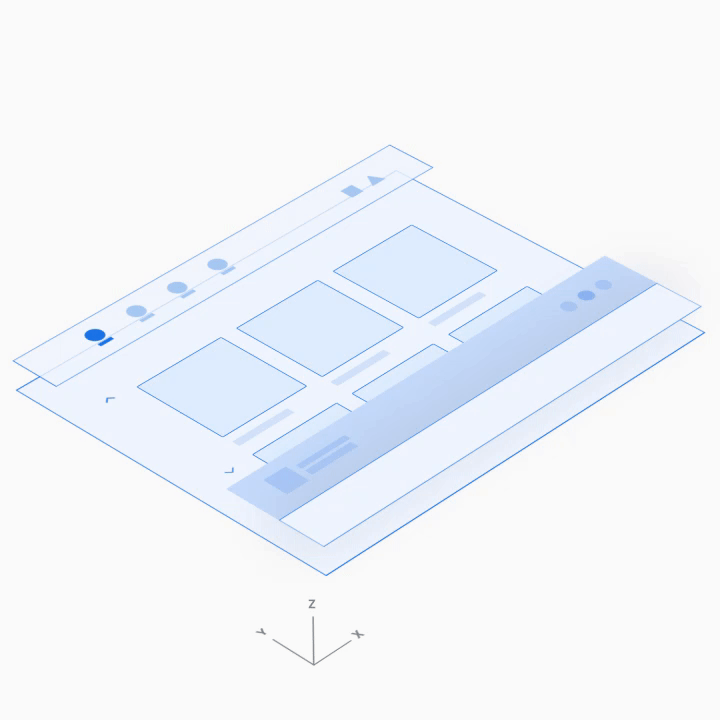मीडिया ऐप्लिकेशन टेंप्लेट की इस जानकारी में, इसके मुख्य एलिमेंट, उनके बुनियादी फ़ंक्शन, और उन्हें एक साथ रखने के तरीके के बारे में बताया गया है.
हर एलिमेंट के काम करने के तरीके के बारे में ज़्यादा जानकारी, इसके बाद के सेक्शन में दी गई है. इन सेक्शन की गाइड के लिए, इस सेक्शन की खास जानकारी देखें.
शरीर रचना
मीडिया टेंप्लेट में ये चीज़ें शामिल होती हैं:
- ऐप्लिकेशन बार – इसमें मुख्य ऐप्लिकेशन नेविगेशन और ऐप्लिकेशन कंट्रोल (इन-ऐप्लिकेशन खोज और सेटिंग के लिए) की सुविधा है. साथ ही, इसमें एक ऐप्लिकेशन आइकॉन भी शामिल है
- ब्राउज़ करने लायक कॉन्टेंट स्पेस – कॉन्टेंट को ग्रिड के तौर पर (यहां दिखाया गया है) या सूची के तौर पर दिखाता है
- प्लेबैक कंट्रोल – यहां दिखाया गया छोटा कंट्रोल बार, जिसमें बुनियादी मीडिया मेटाडेटा और वीडियो चलाने के कंट्रोल शामिल होते हैं. साथ ही, इससे वीडियो चलाने के लिए ज़्यादा कंट्रोल वाले ओवरले का ऐक्सेस भी मिलता है
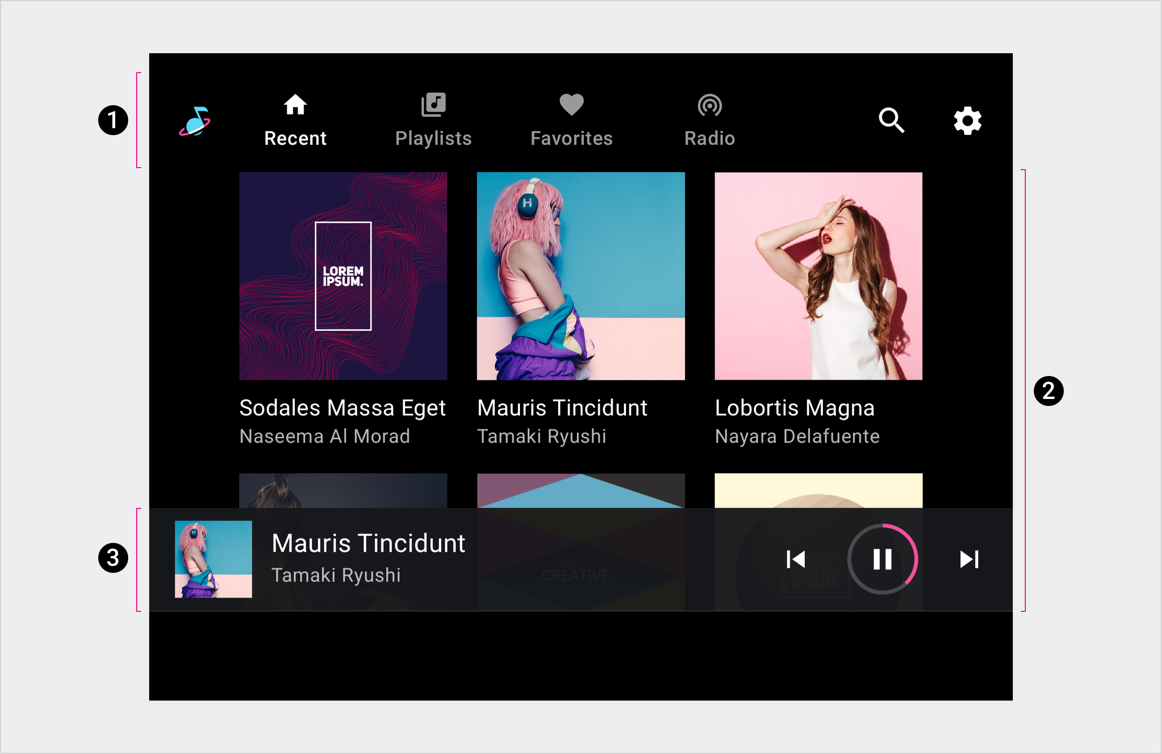
2. ब्राउज़ करने लायक कॉन्टेंट स्पेस
3. वीडियो चलाने के कंट्रोल (छोटे किए गए कंट्रोल बार पर यहां दिखाए गए हैं)
लेआउट का यह नमूना, इन एलिमेंट का सिर्फ़ एक संभावित क्रम दिखाता है. उदाहरण के लिए, कार बनाने वाली कंपनियां, स्क्रीन डाइमेंशन के हिसाब से, प्राइमरी नेविगेशन और ऐप्लिकेशन कंट्रोल को एक ही हॉरिज़ॉन्टल बार में रखने के बजाय उन्हें स्टैक करने का फ़ैसला ले सकती हैं. नेविगेशन के क्रम के बारे में आगे के सेक्शन में ज़्यादा जानकारी दी गई है.
प्राइमरी नेविगेशन
ऐप्लिकेशन बार के प्राइमरी नेविगेशन में, बिना अनुमति के सार्वजनिक किए गए टैब होते हैं. ऐसा सिर्फ़ कुछ मामलों में ही होता है, जब स्क्रीन बहुत छोटी हो.
इस उदाहरण में टैब के सामान्य क्रम के बारे में बताया गया है:
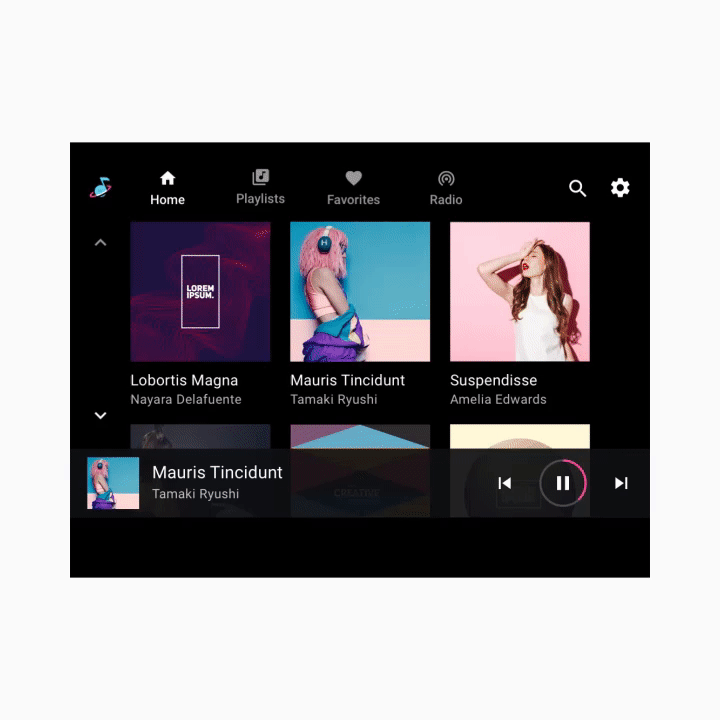
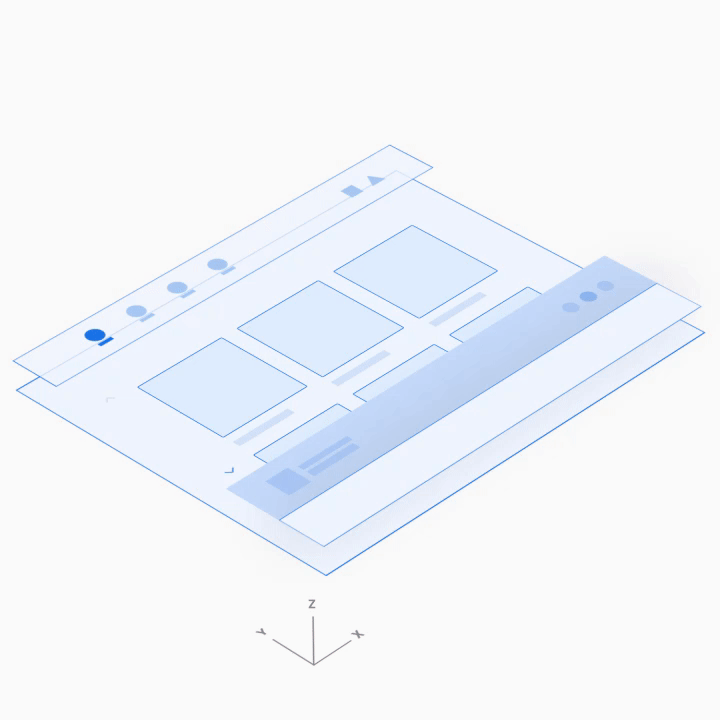
ऐप्लिकेशन के कंट्रोल
ऐप्लिकेशन के कंट्रोल, ऐप्लिकेशन बार के उस हिस्से पर होते हैं जिसका इस्तेमाल ब्रैंडिंग या प्राइमरी नेविगेशन के लिए नहीं किया गया है. कंट्रोल को नीचे दिए गए उदाहरण में ऊपर दाईं ओर दिखाया गया है. वे मौजूदा मीडिया ऐप्लिकेशन के लिए, इन-ऐप्लिकेशन खोज और सेटिंग फ़ंक्शन का ऐक्सेस देते हैं.
ऐप्लिकेशन कंट्रोल चुनने से ओवरले खुलता है. उदाहरण के लिए, यहां दिख रही Settings की कीमत, सेटिंग का इंटरफ़ेस दिखाने वाला ओवरले खोलता है. जब उपयोगकर्ता ओवरले को बंद करते हैं, तो वे ऐप्लिकेशन में अपनी पिछली जगह पर वापस आ जाते हैं.
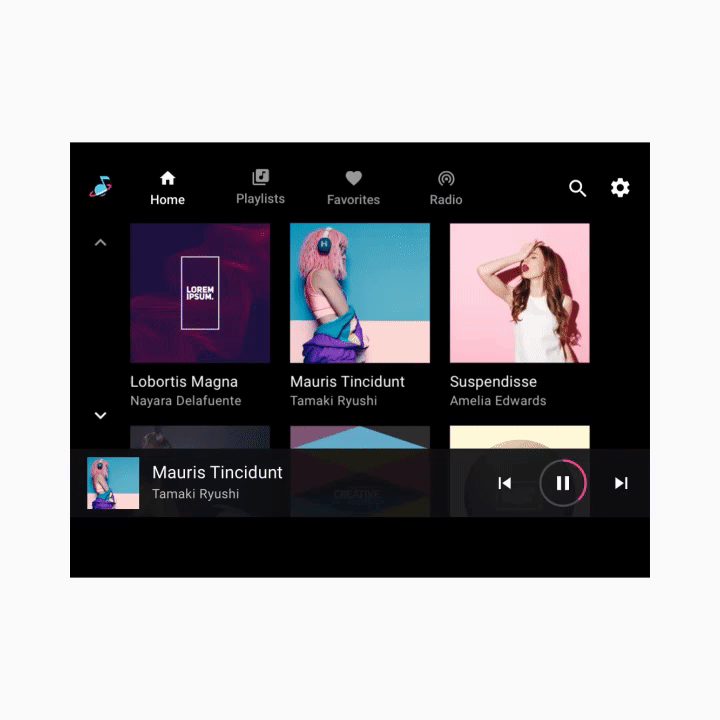
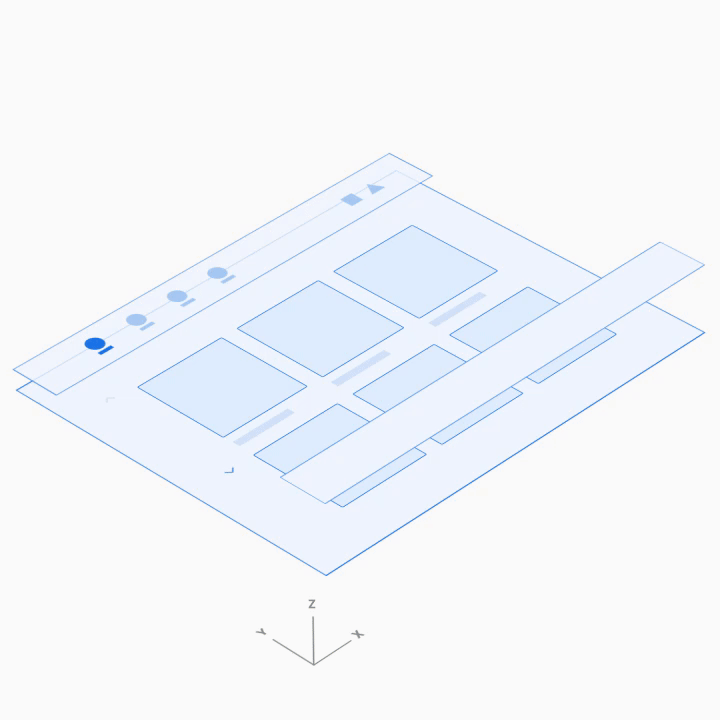
ब्राउज़ करने लायक कॉन्टेंट स्पेस
ब्राउज़ किए जा सकने वाले कॉन्टेंट स्पेस में, उपयोगकर्ता कॉन्टेंट को स्क्रोल कर सकते हैं और z-स्पेस से, अलग-अलग आइटम में नेविगेट कर सकते हैं. इसके लिए, उन्हें हैरारकी में लगातार नीचे जाना होगा.
कई लेवल पर नेविगेट करने से ड्राइवर की सीखने की क्षमता बढ़ती है. इसलिए, Google का सुझाव है कि इंफ़ॉर्मेशन आर्किटेक्चर को कम से कम लेवल पर रखें.
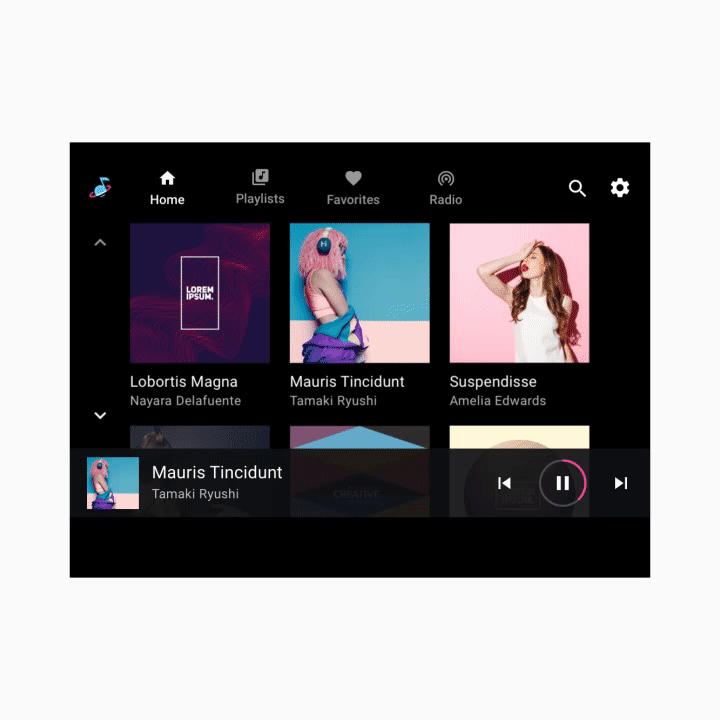
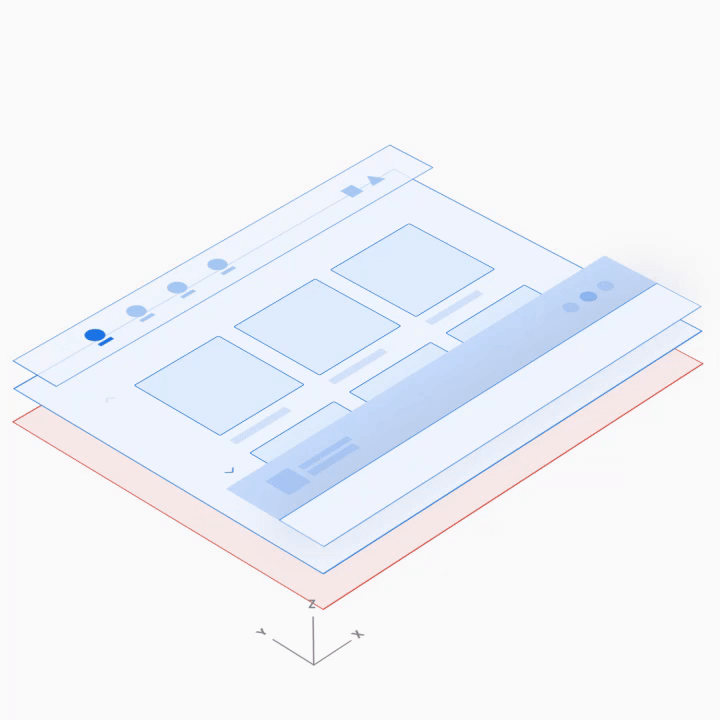
प्लेबैक कंट्रोल
परिस्थितियों के हिसाब से, मीडिया ऐप्लिकेशन में वीडियो चलाने के कंट्रोल, इनमें से किसी भी रूप में दिख सकते हैं:
- छोटा कंट्रोल बार (सभी व्यू में उपलब्ध)
- प्लेबैक व्यू (फ़ुल कंट्रोल बार के साथ ओवरले)
ये दोनों फ़ॉर्म, स्क्रीन पर सबसे नीचे वैकल्पिक रूप से दिखाए गए हैं. नीचे दिए गए ऐनिमेटेड उदाहरण में.
छोटा किया गया कंट्रोल बार
छोटा किया गया कंट्रोल बार, ब्राउज़ किए जा सकने वाले कॉन्टेंट स्पेस के कॉन्टेंट के सबसे ऊपरी लेवल पर फ़्लोट करता है. यह अभी चल रहे संगीत के बारे में जानकारी देता है, साथ ही उपयोगकर्ता को प्लेबैक के लिए बुनियादी जानकारी भी देता है.
कॉन्टेंट चलना शुरू होने के बाद, उपयोगकर्ता के मीडिया कॉन्टेंट ब्राउज़ करते समय, छोटा किया गया कंट्रोल बार दिखता है. यह तब तक बना रहता है, जब तक नया मीडिया ऐप्लिकेशन नहीं चुना जाता या जब तक उपयोगकर्ता वीडियो चलाने के लिए, छोटे किए गए कंट्रोल बार पर टैप नहीं करता.
प्लेबैक व्यू
पूरा कंट्रोल बार सिर्फ़ प्लेबैक व्यू में दिखता है. यह कॉन्टेंट के ऊपर फ़्लोट भी करता है. छोटे कंट्रोल बार से मिलने वाले खर्च के अलावा, फ़ुल कंट्रोल बार में हर मीडिया ऐप्लिकेशन के लिए ज़्यादा कंट्रोल उपलब्ध हो सकते हैं.